Wing32.dll niet gevonden: deze fout oplossen

De fout wing32.dll niet gevonden verschijnt wanneer u een oude game uitvoert op uw nieuwere pc waarop Windows 10 of Windows 11 is geïnstalleerd.
Met name het bestand wing32.dll is een onderdeel van de WinG-bibliotheek, een voorloper van DirectX. Dit is een DLL-bestand dat wordt meegeleverd met oude games of apps om de GUI op uw pc uit te voeren.
Als dit bestand ontbreekt of als er een conflict is, krijgt u te maken met de fout wing32.dll niet gevonden. Gelukkig bevat deze handleiding enkele oplossingen die u kunnen helpen bij het oplossen van de betreffende fout. Laten we de oplossingen bekijken.
Wat is wing32.dll?
Wing32.dll-bestand is een WinG-bestand dat hielp bij het laden van de grafische gebruikersinterface op DOS in Windows XP en oudere besturingssystemen. U krijgt te maken met de fout wing32.dll niet gevonden wanneer u een oud spel of programma uitvoert waarvoor dit bestand moet worden uitgevoerd.
Dit is geen zeldzaam DLL-probleem, maar een veel voorkomend probleem, vooral bij het uitvoeren van oude games in een nieuwer besturingssysteem zonder compatibiliteit.
Aangezien nieuwere besturingssystemen met DirectX worden geleverd, is dit bestand niet beschikbaar in Windows OS. Dus als dit DLL-bestand ontbreekt in Windows 10 , kunt u de onderstaande oplossing toepassen.
Hieronder vindt u een aantal foutmeldingen die u kunt tegenkomen met betrekking tot wing32.dll:
- Wing32.dll niet gevonden
- Deze toepassing kan niet worden gestart omdat wing32.dll niet is gevonden. Herinstalleren van de applicatie kan dit probleem oplossen
- Kan [locatie]\wing32.dll niet vinden
- Het bestand wing32.dll ontbreekt
- Kan [programmanaam] niet starten. Er ontbreekt een vereist onderdeel: wing32.dll. Installeer [programmanaam] opnieuw
Hoe kan ik de fout wing32.dl niet gevonden oplossen?
1. Gebruik een speciale tool
De fout wing32.dl niet gevonden verschijnt meestal niet bij het uitvoeren van compatibele games of programma’s met moderne Windows-besturingssystemen.
Onze keuze zou de volgende DLL-fixer zijn. Met behulp van deze systeemreparatietool kunt u DLL-problemen volledig oplossen, of het nu gaat om een systeemgerelateerde DLL of een app-gerelateerde DLL van derden.
Afgezien hiervan kunt u deze tool gebruiken om systeemcrashes op te lossen, malware van uw pc te verwijderen, de prestaties van uw pc te verbeteren en nog veel meer.
2. Start het spel in de compatibiliteitsmodus
- Klik met de rechtermuisknop op het spelpictogram en selecteer Eigenschappen in het contextmenu.
- Ga naar het tabblad Compatibiliteit .
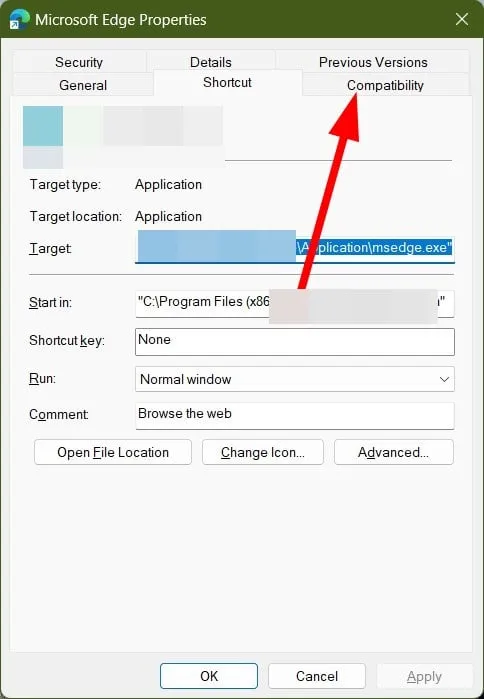
- Vink het vakje aan voor Dit programma uitvoeren in compatibiliteitsmodus .
- Selecteer de Windows XP- versie in de vervolgkeuzelijst.
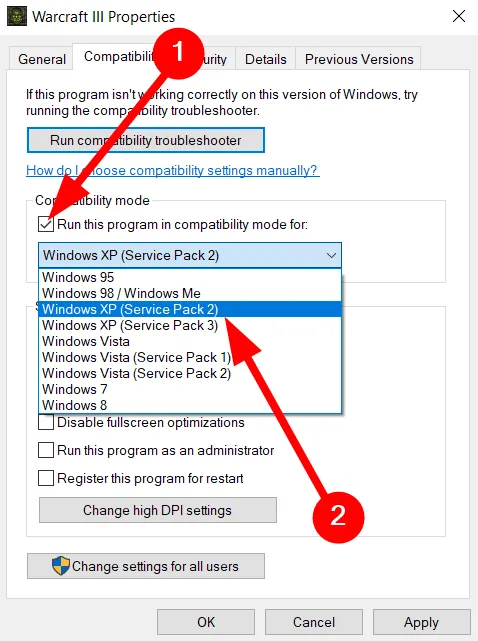
- Klik op OK .
- Start uw programma opnieuw .
Wanneer u de compatibiliteitsmodus gebruikt, maakt Windows een omgeving die simuleert dat u een oude versie van het besturingssysteem gebruikt, en de game zal zonder problemen worden uitgevoerd.
Deze oplossing werd voorgesteld door een gebruiker op de officiële Microsoft-forums en heeft gebruikers geholpen het probleem op hun Windows-pc op te lossen.
3. Scan uw pc op virussen
- Druk op de Wintoets om het menu Start te openen .
- Zoek naar Windows-beveiliging en open het.
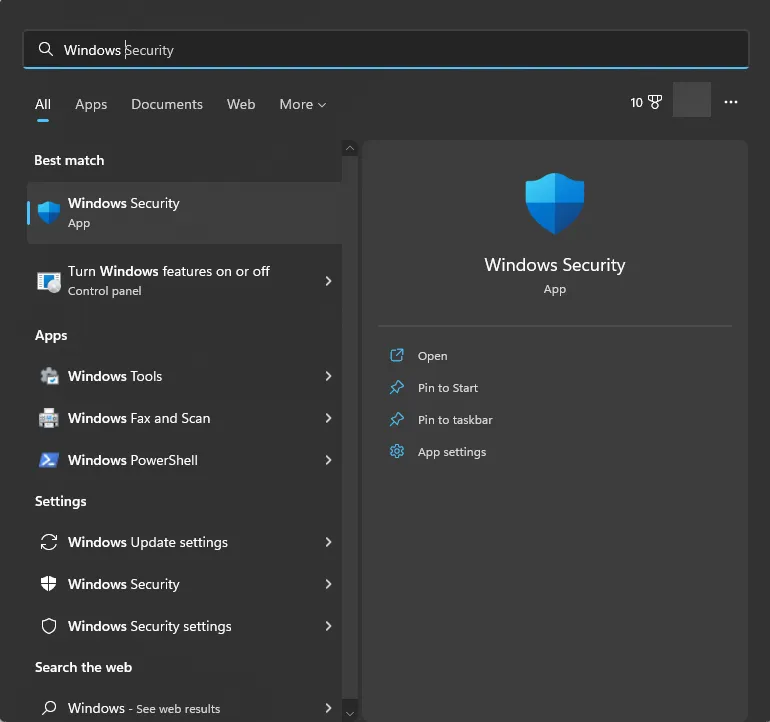
- Klik op Virus- en bedreigingsbeveiliging .
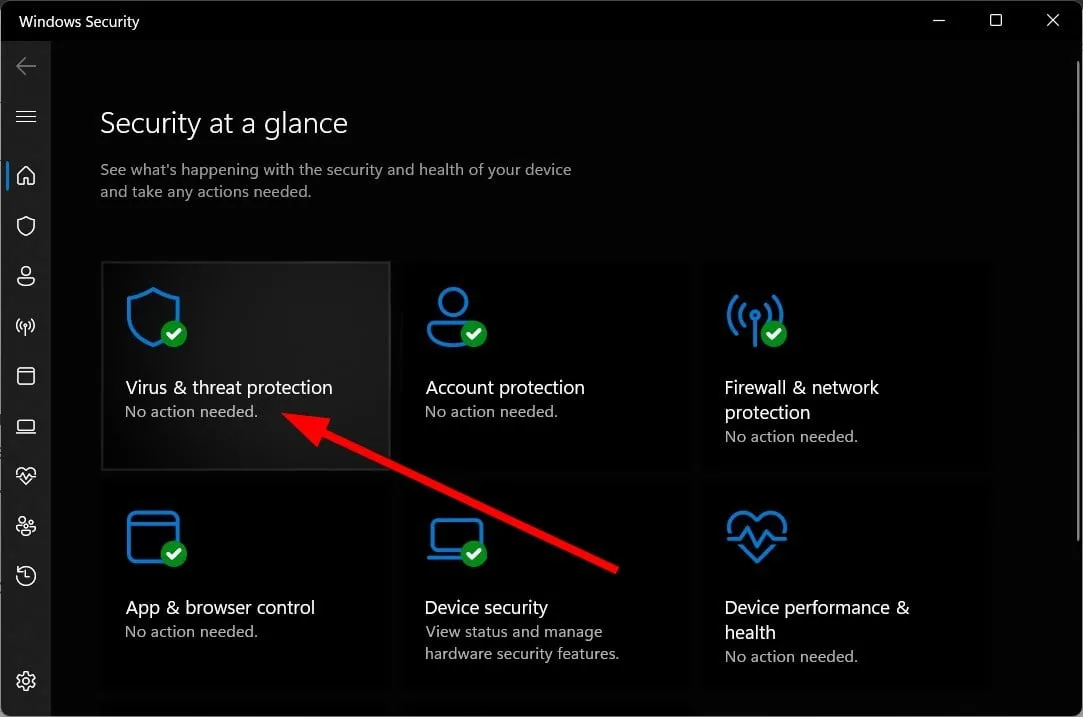
- Kies de optie Snelle scan .
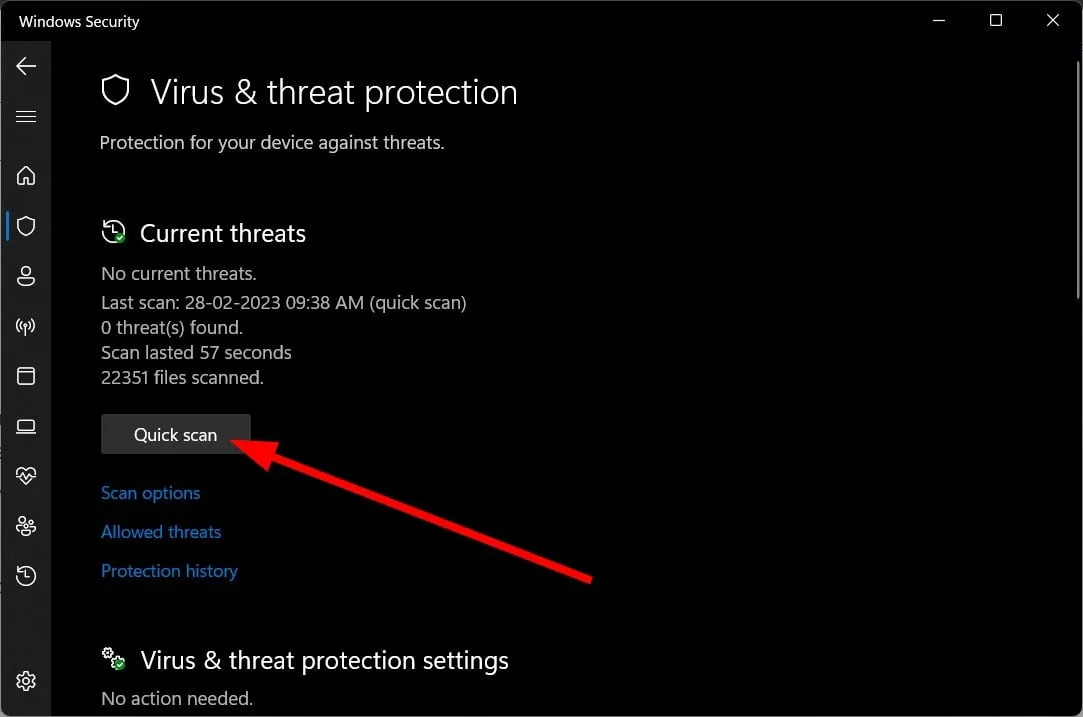
- U kunt ook op Scanopties klikken en Volledige scan selecteren voor een grondige scan.
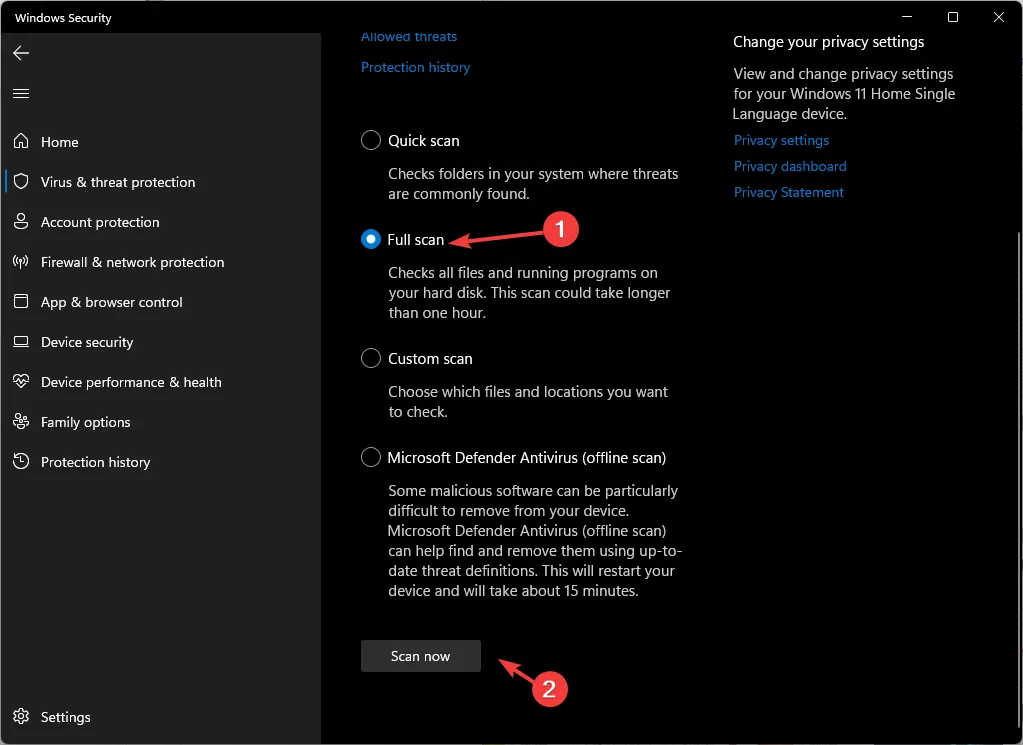
- Pas de gevraagde oplossingen toe om het virus te verwijderen.
- Start uw pc opnieuw op.
Sommige gebruikers hebben naar verluidt ook de fout wing32.dll niet gevonden of wing32.dll ontbreekt op Windows 10 gerepareerd door een verborgen virus op hun pc te verwijderen.
4. Kopieer en plak het bestand in de spelmap
Aangezien je de foutmelding wing32.dll niet gevonden krijgt, is de kans groot dat het bestand ontbreekt in de spelmap, waardoor het niet kan worden geladen.
In dat geval raden we je aan om de installatiebestanden van het spel te openen (beschikbaar op de cd of dvd van het spel), het bestand wing32.dll te zoeken en het te kopiëren. Open vervolgens de spelmap waar je het op je pc hebt geïnstalleerd en plak het bestand wing32.dll erin.
Probeer het spel uit te voeren, en het zou mogelijk zonder problemen moeten werken, aangezien het bestand nu beschikbaar is om uit te voeren.
Laat ons in de reacties hieronder weten welke van de bovenstaande oplossingen de fout wing32.dll niet gevonden op Windows 10 of wing32.dll niet gevonden op Windows 11 heeft opgelost.



Geef een reactie